Parandage CD- või DVD-draivi veakood 39
Miscellanea / / November 28, 2021
Parandage CD- või DVD-draivi tõrkekood 39: Võimalik, et olete oma CD- või DVD-draiviga silmitsi tõrkekoodiga 39 ja niipea, kui arvuti käivitate, võidakse kuvada tõrketeade "Windows ei saa selle riistvara seadmedraiverit laadida. Juht võib olla rikutud või puududa. (Kood 39)” Samuti võite silmitsi seista probleemiga, kus teie CD- või DVD-draiv ei pruugi olla File Exploreris saadaval ja kui avate seadme Teabehaldur, siis näete kollast hüüumärki, mis ütleb selgelt, et teie CD/DVD-ga on midagi valesti sõita. Lisateabe kogumiseks paremklõpsake CD- või DVD-draivil (ainult seadmehalduris) ja valige Atribuudid, siis näete ülaltoodud veateadet veakoodiga 39.

Veakood 39 tuleneb rikutud, aegunud või ühildumatutest seadme draiveritest, mis on põhjustatud rikutud registrikirjetest. Need probleemid ilmnevad ka siis, kui olete oma Windowsi hiljuti uuendanud, olete installinud või desinstallinud CD- või DVD-tarkvara või -draiverid või kui olete desinstallinud Microsoft Digital Image jne. Kui nüüd CD- või DVD-draivi ei tuvastata, siis vaatame aega raiskamata, kuidas allpool loetletud tõrkeotsingu juhendi abil tegelikult CD- või DVD-draivi veakoodi 39 parandada.
Sisu
- Parandage CD- või DVD-draivi veakood 39
- 1. meetod: värskendage CD/DVD-draivereid
- 2. meetod: kustutage UpperFilters ja LowerFilters registrivõti
- 3. meetod: desinstallige CD- või DVD-draiverid
- 4. meetod: käivitage riistvara ja seadmete tõrkeotsing
Parandage CD- või DVD-draivi veakood 39
Veenduge, et luua taastepunkt juhuks kui midagi valesti läheb.
1. meetod: värskendage CD/DVD-draivereid
1. Vajutage Windows Key + R ja seejärel tippige devmgmt.msc ja vajutage seadmehalduri avamiseks sisestusklahvi.

2.Laienda DVD/CD-ROM seejärel paremklõpsake oma CD- või DVD-draivil ja valige Uuenda draiverit.
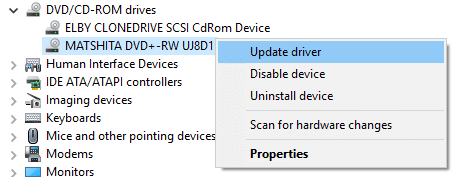
3. Seejärel valige Otsige automaatselt värskendatud draiveritarkvara.

4. Muudatuste salvestamiseks taaskäivitage arvuti. Kui probleem püsib, järgige järgmist sammu.
5. Valige uuesti Värskenda draiveritarkvara, kuid seekord valigeSirvige minu arvutit draiveritarkvara otsimiseks.‘

6. Järgmisena klõpsake allosas nuppuLubage mul valida arvutis saadaolevate draiverite loendist.‘

7. Valige loendist uusim draiver ja klõpsake nuppu Edasi.
8. Laske Windowsil draiverid installida ja pärast lõpetamist sulgege kõik.
9. Muudatuste salvestamiseks taaskäivitage arvuti ja teil võib olla võimalik parandada CD- või DVD-draivi veakoodi 39.
2. meetod: kustutage UpperFilters ja LowerFilters registrivõti
1.Vajutage nuppu Windowsi klahv + R nuppu Käivita dialoogiboksi avamiseks.
2.Tüüp regedit dialoogiboksis Käivita, seejärel vajutage sisestusklahvi.

3. Nüüd minge järgmise registrivõtme juurde:
HKEY_LOCAL_MACHINE\SYSTEM\CurrentControlSet\Control\Class\{4D36E965-E325-11CE-BFC1-08002BE10318}

4. Paremal paanil otsige Ülemised filtrid ja Madalamad filtrid.
Märge: kui te neid kirjeid ei leia, proovige järgmist meetodit.
5.Kustuta mõlemad sissekanded. Veenduge, et te ei kustuta faili UpperFilters.bak või LowerFilters.bak, kustutage ainult määratud kirjed.
6. Väljuge registriredaktorist ja taaskäivitage arvuti.
See peaks ilmselt Parandage CD- või DVD-draivi veakood 39 aga kui ei, siis jätka.
3. meetod: desinstallige CD- või DVD-draiverid
1.Vajutage nuppu Windowsi klahv + R nuppu Käivita dialoogiboksi avamiseks.
2.Tüüp devmgmt.msc ja seejärel vajutage sisestusklahvi.

3. Seadmehalduris laiendage DVD/CD-ROM-i draivid, paremklõpsake CD- ja DVD-seadmeid ja seejärel klõpsake nuppu Desinstallige.

4. Muudatuste salvestamiseks taaskäivitage ja Windows installib automaatselt DVD/CD-ROM-i vaikedraiverid.
4. meetod: käivitage riistvara ja seadmete tõrkeotsing
1.Vajutage nuppu Windowsi klahv + R nuppu Käivita dialoogiboksi avamiseks.
2. Tippige "kontrollja seejärel vajutage sisestusklahvi.

3. Tippige otsinguväljale "tõrkeotsing"ja seejärel klõpsake"Veaotsing.‘

4. All Riistvara ja heli üksus, klõpsake "Seadistage seadeja klõpsake nuppu Edasi.

5. Kui probleem leitakse, klõpsake nuppuRakendage see parandus.‘
Sulle soovitatud:
- Parandage Windows 10 mittetöötav hiirekerimine
- Fix Mouse Scroll ei tööta Windows 10 menüüs Start
- NVIDIA Installeri ebaõnnestunud tõrgete parandamine opsüsteemis Windows 10
- Parandage Windows 10 DVD-/CD-ROM-i veakood 19
See on see, mis teil õnnestus Parandage CD- või DVD-draivi veakood 39 kuid kui teil on selle juhendi kohta endiselt küsimusi, küsige neid kommentaaride jaotises.



